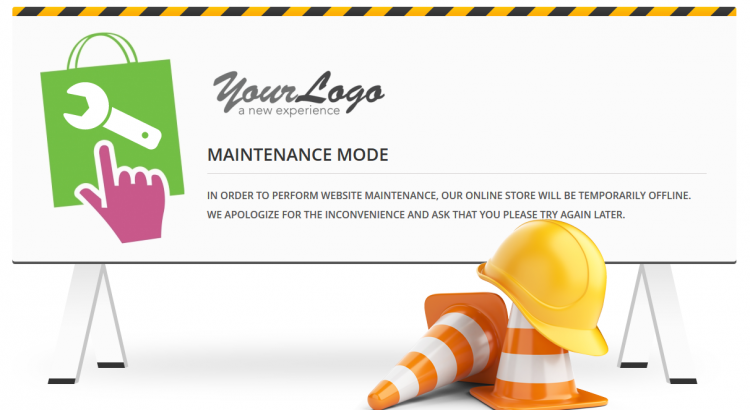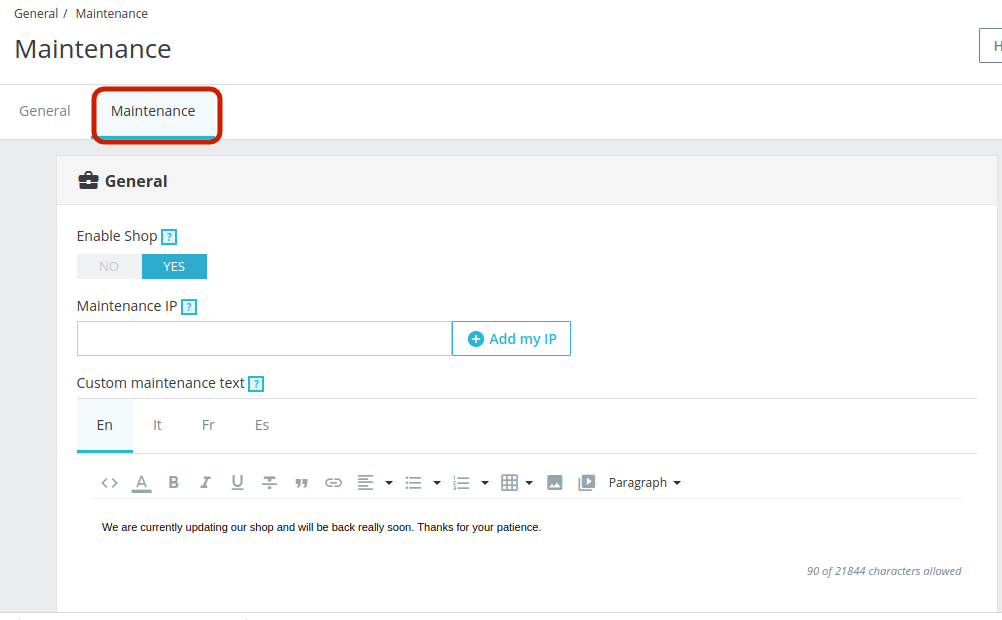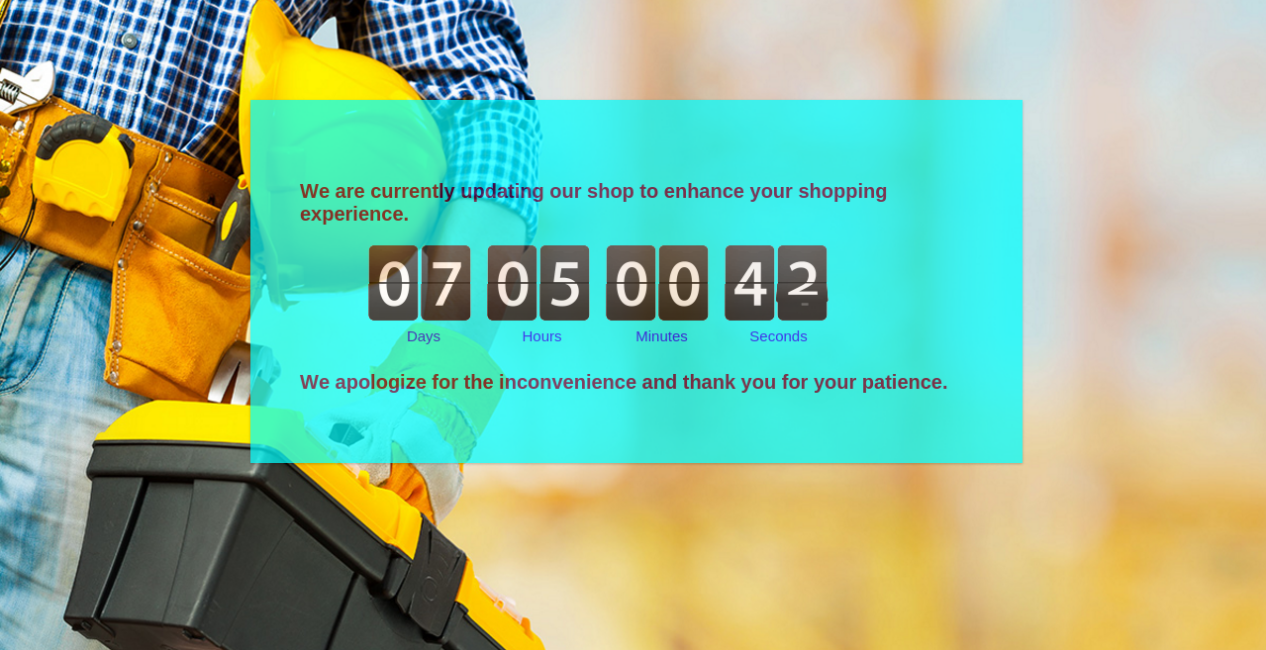¿Cómo configurar un modo de mantenimiento en PrestaShop 1.6?
Aquí explico los pasos basados en la arquitectura de PrestaShop 1.6:
Step1: Debe iniciar sesión en su Panel de administrador. Algunos incluso podrían llamarlo el Oficina virtual de PrestaShop.
Paso 2: Encuentra la pestaña del menú “Preferencias” en el lado izquierdo en el panel de administración predeterminado de PrestaShop en la interfaz. Haga clic en él. 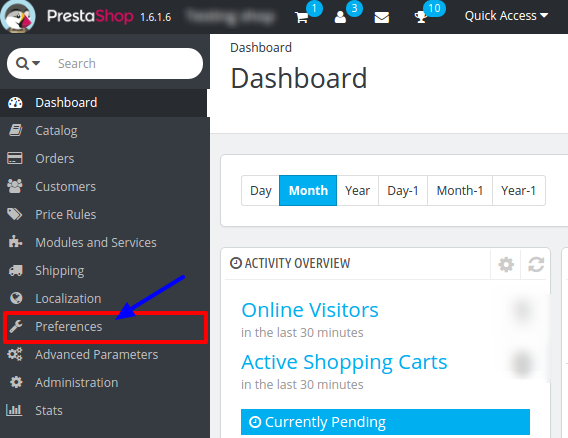
Paso 3: Se abrirá una lista de submenús. Presione en “Mantenimiento” en el submenú. 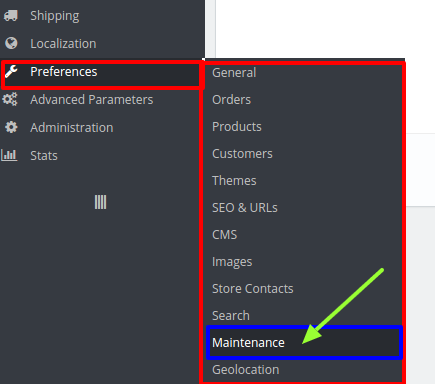
Paso 4: Se abrirá una nueva ventana. Hay una pestaña con dos campos. El primer campo consiste en un interruptor para activar o desactivar el modo de mantenimiento de PrestaShop. Cuando hace clic en Habilitar tienda para cambiarlo a azul, significa que el modo de mantenimiento de PrestaShop es Cambiar OFF ahora. [id de título=”archivo adjunto_1879″ alinear=”alinearcentro” ancho=”804″]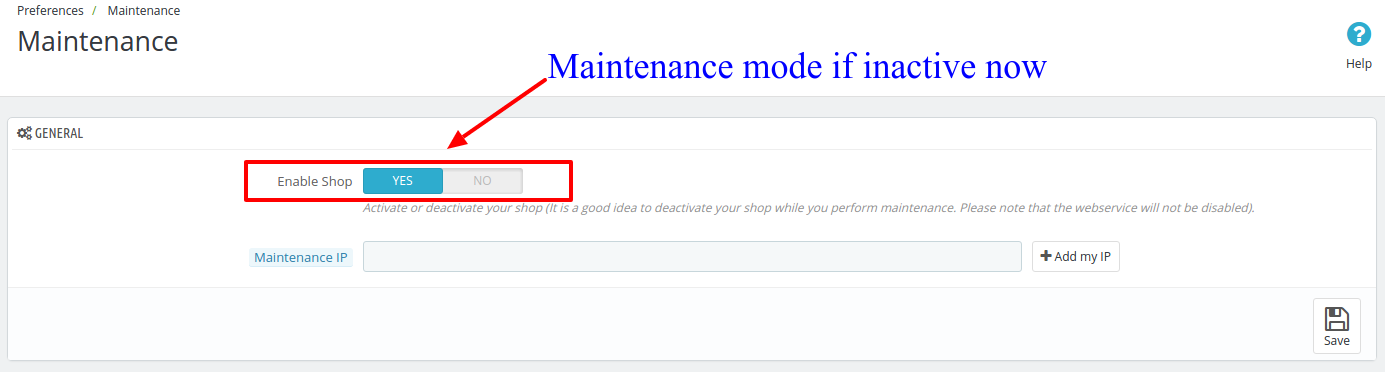 Cómo configurar un modo de mantenimiento de PrestaShop con un aspecto personalizado[/caption] Para habilitar el modo de mantenimiento de PrestaShop, clic en el interruptor para convertirlo en rojo. PD: cuando finalice su modificación y el sitio esté listo para usuarios en vivo, debe volver a cambiar el botón Azul a inhabilitar el modo de mantenimiento de PrestaShop. [id de título=”archivo adjunto_1878″ alinear=”alinearcentro” ancho=”808″]
Cómo configurar un modo de mantenimiento de PrestaShop con un aspecto personalizado[/caption] Para habilitar el modo de mantenimiento de PrestaShop, clic en el interruptor para convertirlo en rojo. PD: cuando finalice su modificación y el sitio esté listo para usuarios en vivo, debe volver a cambiar el botón Azul a inhabilitar el modo de mantenimiento de PrestaShop. [id de título=”archivo adjunto_1878″ alinear=”alinearcentro” ancho=”808″]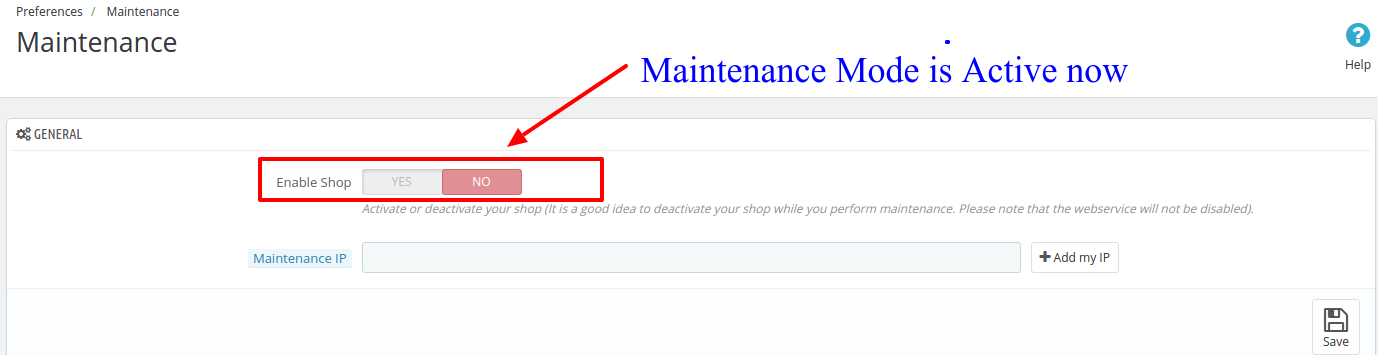 Cómo configurar un modo de mantenimiento de PrestaShop con un aspecto personalizado[/caption]
Cómo configurar un modo de mantenimiento de PrestaShop con un aspecto personalizado[/caption]
Paso 5: Al activar el modo de mantenimiento de PrestaShop, está restringiendo a sus usuarios el acceso a su sitio desde el front-end. Si desea que cualquier desarrollador o su empleado aún pueda ver su sitio, ingrese su dirección IP en el campo debajo de la palanca antes de guardar la configuración. [id de título=”archivo adjunto_1877″ alinear=”alinearcentro” ancho=”773″]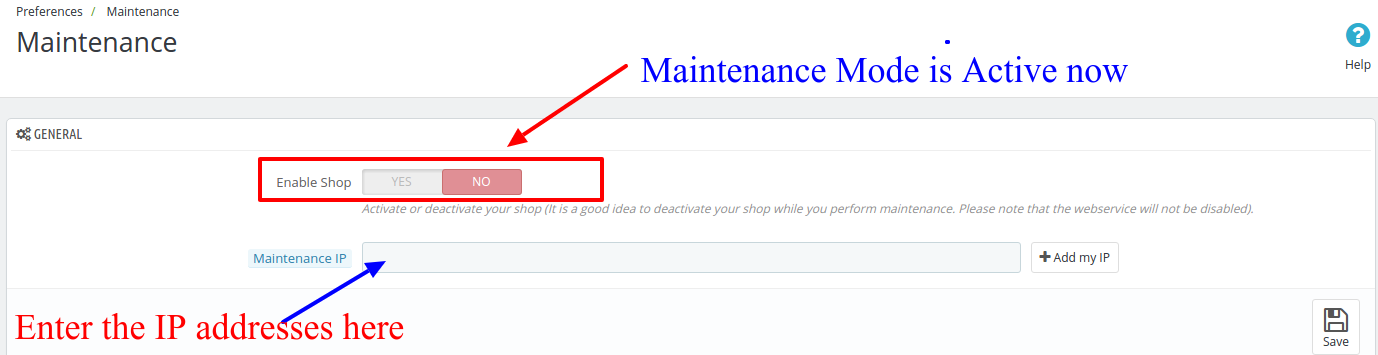 Lista blanca de IP del modo de mantenimiento de PrestaShop[/caption] PD: También puede ingresar varias direcciones IP en este campo separándolas con comas. [id de título=”archivo adjunto_1876″ alinear=”alinearcentro” ancho=”755″]
Lista blanca de IP del modo de mantenimiento de PrestaShop[/caption] PD: También puede ingresar varias direcciones IP en este campo separándolas con comas. [id de título=”archivo adjunto_1876″ alinear=”alinearcentro” ancho=”755″]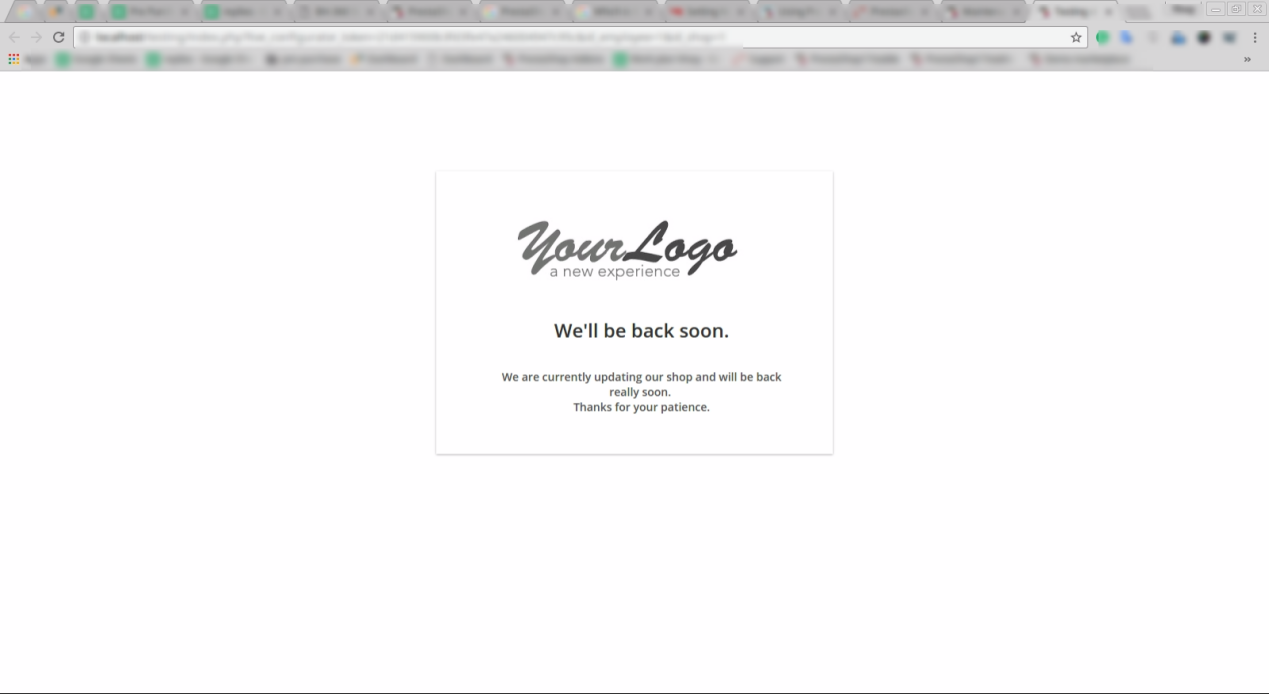 Página activa predeterminada del modo de mantenimiento de PrestaShop[/caption]
Página activa predeterminada del modo de mantenimiento de PrestaShop[/caption]
Paso 6: Ahora, haga clic en el botón Guardar para ahorrar su configuración y active el modo de mantenimiento de PrestaShop. Activará el modo de mantenimiento en su sitio PrestaShop y cualquier cambio que realice no molestará a sus clientes.
¿Cómo habilitar el modo Mantenimiento en Prestashop versión 1.7?
Al igual que v1.6, el proceso de habilitar el modo de mantenimiento en Prestashop versión 1.7 es sencillo. Siga los pasos que se mencionan a continuación para lo mismo: 1. En la interfaz de administración de Prestashop, vaya a la Dashboard y navegue por las opciones del menú en el lado izquierdo. 2. Ir a�Parámetro de tienda -> General.
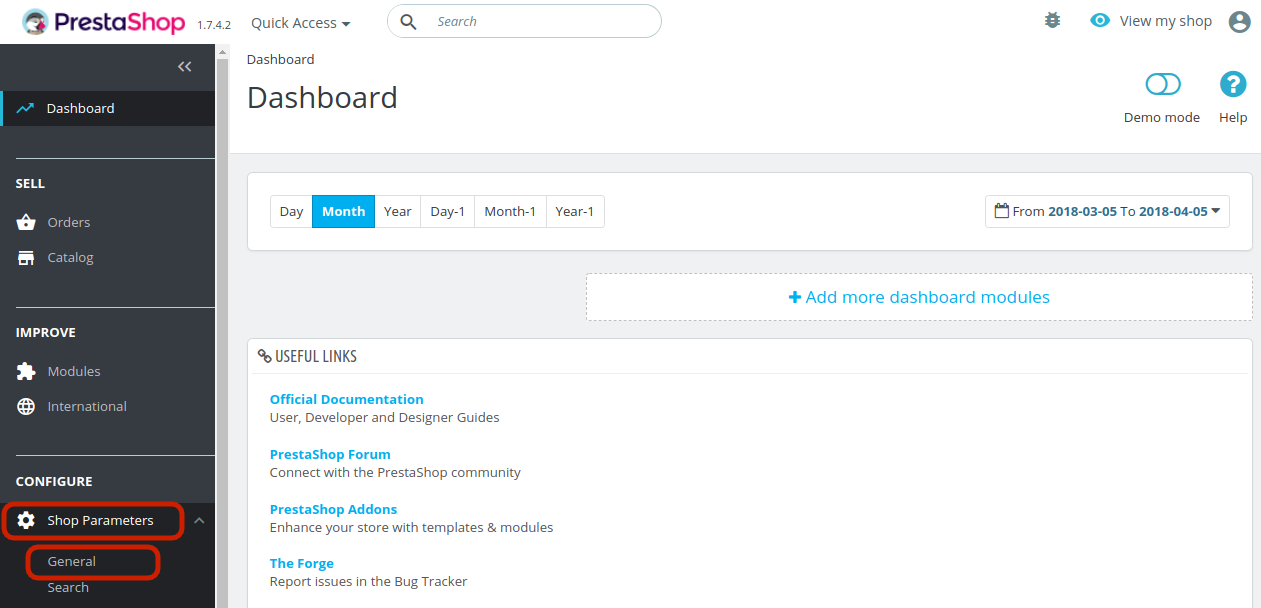
3. Esto lo llevará a la interfaz que se muestra a continuación. Vaya a la pestaña Mantenimiento.
Los diversos campos de información se analizan a continuación:
Habilitar tienda: Deshabilite la tienda para habilitar el modo de mantenimiento.
IP de mantenimiento: Agregue la dirección IP del usuario al que desea mostrar el modo de mantenimiento. Puede agregar varias direcciones IP separadas por comas.
Texto de mantenimiento personalizado: Puede ingresar el texto que se mostrará en el front-end a los visitantes de la tienda. Incluso puede agregar imágenes si es necesario. La página que se muestra arriba es una página de mantenimiento predeterminada de PrestaShop. Puede personalizar esta página para que se vea atractiva y transmita su mensaje a los clientes de una manera más definida. Para hacer esto, deberá editar algunos códigos de los archivos principales de PrestaShop.
¿Cómo personalizar la página del modo de mantenimiento sin cambiar los códigos predeterminados?
En lugar de seguir el método predeterminado para el mismo, incluso puede probar un medio más fácil y optimizado para mostrar el modo de mantenimiento en su sitio. El enfoque sin costo de Prestashop es fácil, pero muestra una interfaz simple y no atractiva para los visitantes del sitio. ¿Por qué debería hacerlo cuando puede hacer que la página de mantenimiento sea atractiva sin realizar ningún cambio en el código? Knowband ofrece un método alternativo en forma de módulo de página de mantenimiento de PrestaShop, que es un módulo basado en Cron que no solo personaliza la apariencia de la página de mantenimiento de PrestaShop, sino que también configura el encendido y apagado automático del modo de mantenimiento.
Con el complemento de la página de mantenimiento de Prestashop, puede mostrar un mensaje personalizado a sus clientes en la página de mantenimiento, además de personalizar completamente el fondo y las fuentes de la página. ¿Se pregunta por qué debería probar la extensión del personalizador de la página de mantenimiento de Prestashop? Bueno, las razones son amplias. Algunos de ellos se enumeran a continuación:
- El complemento del modo de mantenimiento de Prestashop habilita el modo de mantenimiento simplemente presionando un botón.
- Además, incluso puede fijar la duración en fecha y hora para el mismo. El modo de mantenimiento se desactivará automáticamente después de la duración fijada.
- Tiene la opción de personalizar el texto que se mostrará en el encabezado y en el pie de página.
- Los clientes tienen la opción de recibir una notificación cuando el sitio vuelva a funcionar con el módulo de personalización de la página de mantenimiento de Prestashop.
- Por encima de todo esto, la extensión del modo de mantenimiento de Prestashop le permite cambiar la apariencia de las páginas web. Puede cambiar el color de la página, el color de la fuente y el tamaño.
- Si es necesario, incluso puede agregar un color de fondo en las páginas web que muestran el modo de mantenimiento con la ayuda del complemento de página de mantenimiento personalizado de Prestashop.
- La adición de un temporizador de cuenta regresiva que muestra la duración en la que el sitio volverá al modo de trabajo es la característica más atractiva de la Complemento Prestashop.
- Es un módulo que responde a dispositivos móviles, por lo que no tiene que preocuparse por cómo se verá el mensaje en un teléfono móvil.
¿Me gusto esto? También te gustarán estos